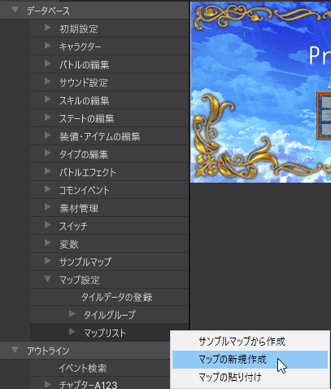
フィールドマップの次は、最初の町のマップを作りましょう。
ここでは、前回よりMakerの機能を有効活用して作ることを目的にします。
まず、「マップの新規作成」で、前回と同じようにして、新しいマップを作ります。
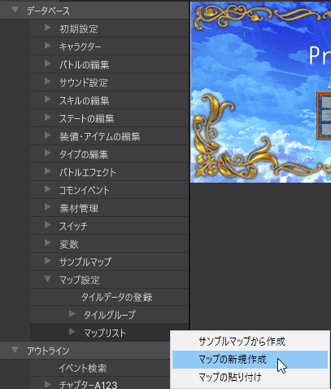
今回作成するマップは、町の中、という設定にします。
マップサイズなどは自由で構いませんが、今回は、15x15にします。
Uniteでは、A~Dの各レイヤ(=タブ)に置くタイルの種類は、絵画のパレットに絵具を置くように、自由に選択が可能です。
詳細な選択方法は後述しますが、こうやって作られたタイル一式を「タイルグループ」と呼びます。
ここで、フィールド作成の時を思い出してください。
使用するタイルのセットを読み込む時に行ったのは「タイルグループの読込」というボタンを押すことでしたね。
つまり、前回は全て、あらかじめ用意されていたタイルグループを使って、マップを作りました。
今回は、タイルグループを自作したり、既存のものに変更を加えたりして、タイルグループに対する理解を深めましょう。
新規に作成したマップのマップタイルウィンドウで、タブA(レイヤA) を選択してください。
タイルパレットには何も登録されていません。ここに新規にタイルを追加していきます。
二通りの方法があります。ひとつは、タイルパレット内を右クリックして「タイルの追加」を選択する方法、
もうひとつは、右側の「タイルの追加」ボタンをクリックすることです。
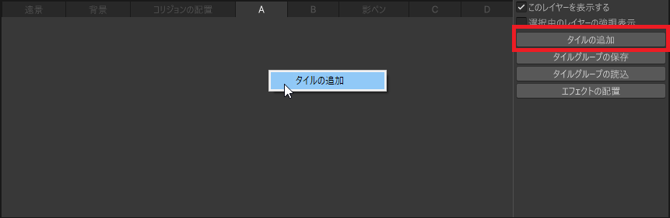
まずは、草地と歩道、ふたつだけのタイルグループを作成します。
「タイルの追加」を選択し、下記のタイルを選択し、「決定」を選択します。
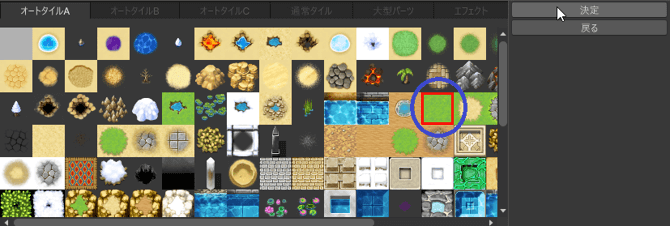
もう一度「タイルの追加」を選択し、下記のタイルを選択し、「決定」を選択します。
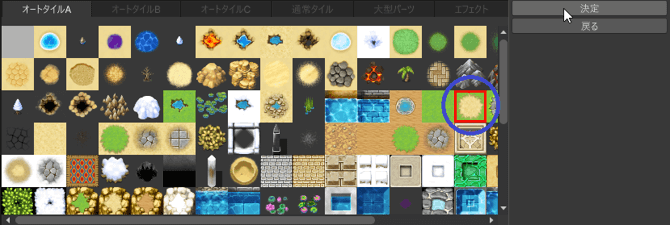
結果、ふたつのタイルが追加されました。
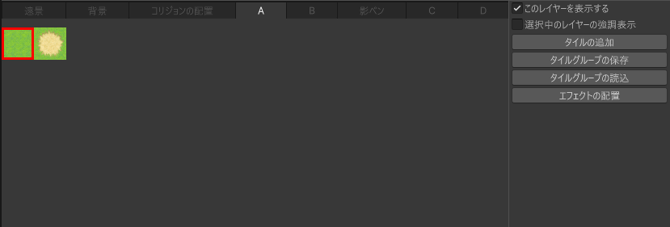
マップを草地でペイントし、歩道タイルを置いてみましょう。
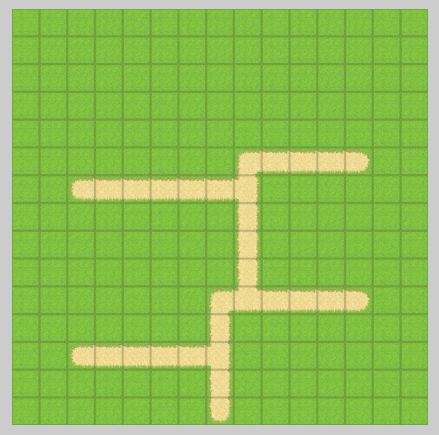
たったふたつだけのタイルでも、ここまで行うことが可能なのです。
作成したタイルグループは、保存が可能です。「タイルグループの保存」をクリックしてください。
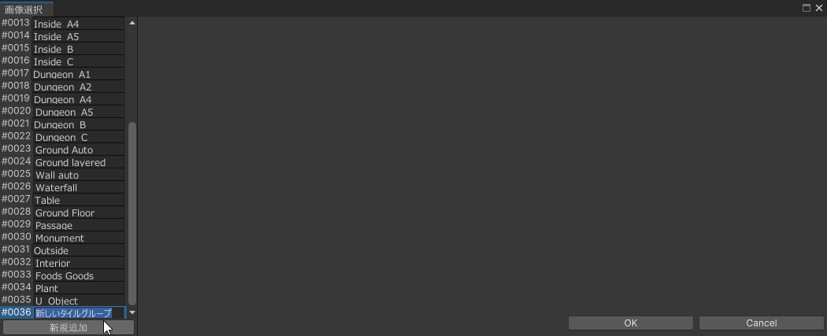
「新規作成」をクリックし、新しいタイルグループを作成します。名前は自由につけてかまいません。
右下の「OK」をクリックすれば、保存完了です。今後、このタイルグループは、いつでも呼び出せるようになりました。
多くの場合、タイルグループを1から作るのは、手間がかかります。
そこで、既存のタイルグループを編集し、オリジナルのタイルグループを作成することも可能となっています。
ここでは、この方法を紹介します。
まず、「タイルグループの読み込み」で「Outside_A2」を読み込みます。タブ(レイヤ)はAのままにします。
(「Outside_」で始まるタイルグループは、町や村での使用を想定して作られています。)
ここで右クリックすると、「タイルの追加」「タイルの削除」が選択可能になります。

ここで必要のなさそうなタイルは「タイルの削除」で除外すると、目的のマップが作りやすくなります。勿論、再び追加することも可能です。
逆に、よく使うタイルを追加することも出来ます。「タイルの追加」を選択すると、登録されているタイルの一覧が表示されます。
ここから、このマップに使いたいタイルが追加可能です。ここではオートタイルAの水路を選択します。
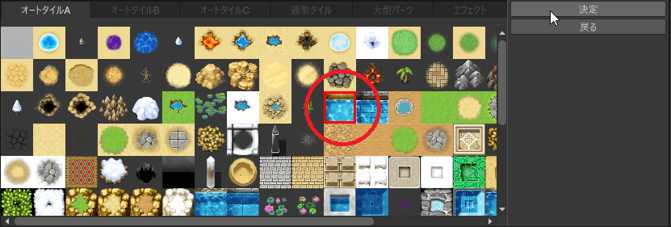
タイルパレットに、選択したタイルが追加されています。
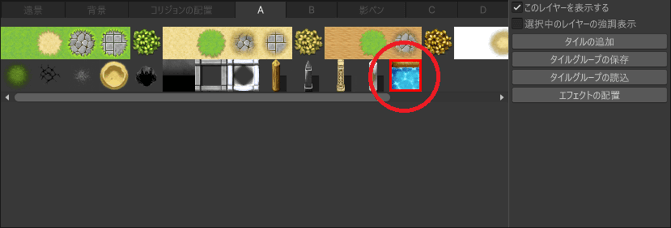
このやり方を有効活用し、よりマップの作成を効率化することが可能です。
なお、このような変更を施した後は、「タイルグループの保存」をお忘れなく。
ヒエラルキーでは、マップ設定>タイルグループに、登録されているタイルグループ一覧があります。
ここでも、タイルグループへのタイルの追加や削除が可能です。
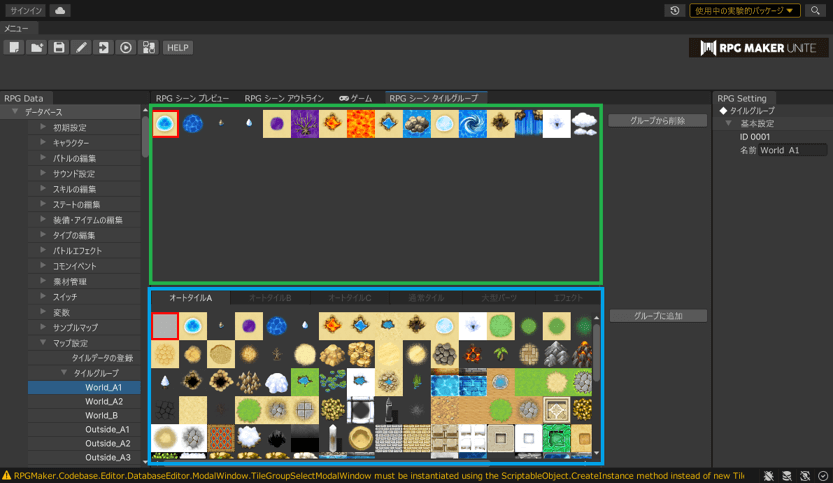
この図の、青枠で囲まれた部分が、プロジェクトに登録されているタイルの一覧で、緑枠で囲まれた部分が、選択中のタイルグループに追加されているタイルになります。
Uniteでは、決められたサイズではなく、縦横何マス分を占有するデータも登録が可能です。
これは「大型パーツ」と呼ばれ、オートタイルや通常タイルとは別に「大型パーツ」を選択することでインポートが可能になります。
一度登録した「大型パーツ」は、任意のタイルグループに登録が可能です。
大木や、大きなテントなど、良く使うタイルは、大型パーツとして登録することで、マップ編集の手間が軽減します。
初期状態に登録されているタイルグループでも、大型パーツが登録されている物があります。
マップ設定>タイルグループの任意の項目を選択してください。
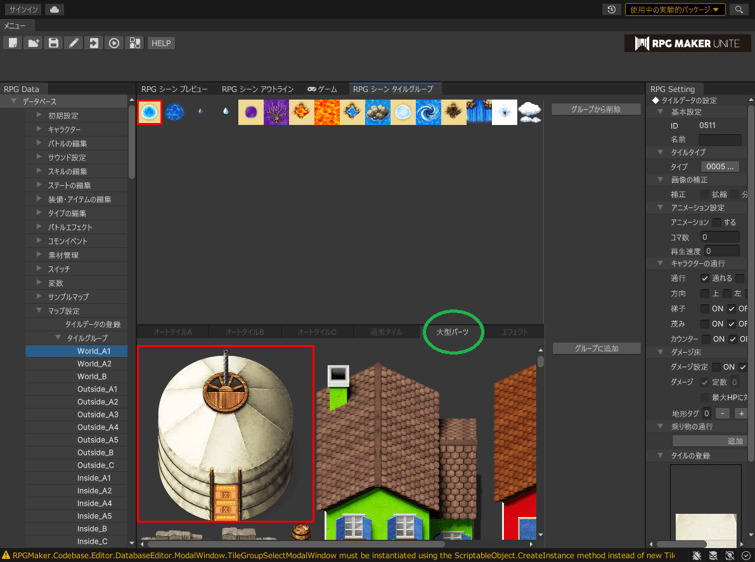
プロジェクトに登録されているタイルの中に「大型パーツ」があるのが分かります。
これも任意のタイルグループに追加が可能です。
これでマップの下地は出来ました。
ここで一旦、町のマップ作成は中断し、タイルの詳細について説明します。
フィールドマップを作った際、通れるタイルと通れないタイルがあったことを思い出してください。
このような、マップタイルの設定を、どこで行うかについて、説明します。
プロジェクトに登録されているタイルの一覧は、ヒエラルキーのマップ設定>タイルデータの登録 にて確認が可能です。
任意のタイルを選択すると、インスペクタにそのタイルの設定が表示されます。
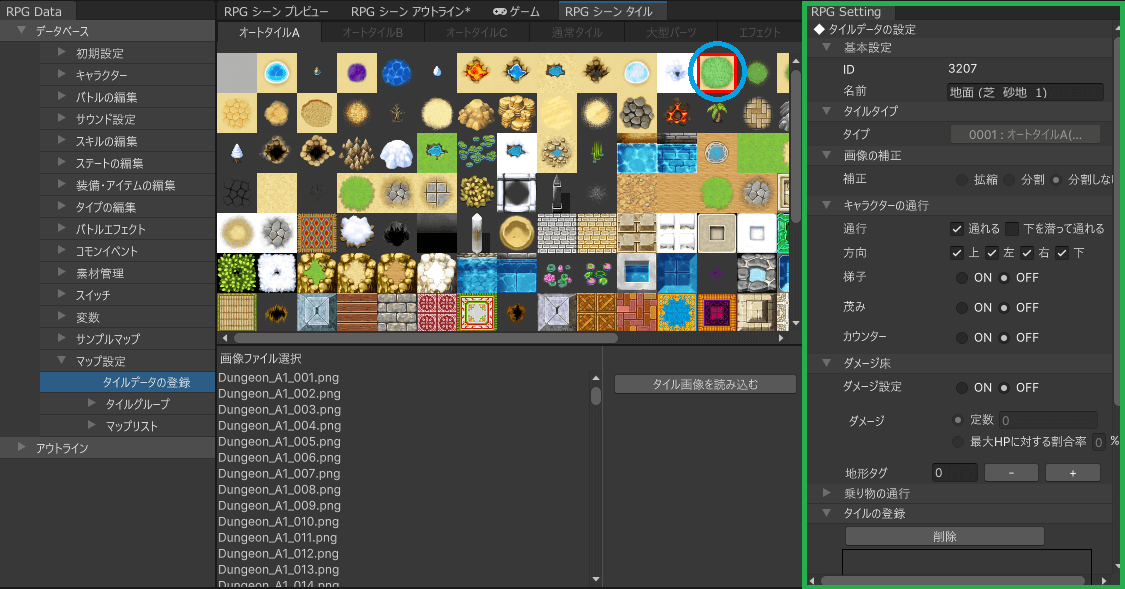
ここでは、青い円で囲まれたタイルが選択中で、緑枠で囲まれたインスペクタに、そのタイルの設定が表示されています。
インスペクタには、数多くの設定項目がありますが、現時点では、通行可否の設定のみ重点的に説明します。
インスペクタの「キャラクターの通行」で設定が確認できます。
「通行」には、「通れる」「下を潜って通れる」があります。いずれも指定しない場合、通れません。
この中で「下を潜って通れる」は、門のてっぺんや、樹木の高いところなど、プレイヤーキャラクターの上に表示される設定です。
複数のレイヤがあるため、一番上のレイヤから順番に、通行可能かを判断していきます。
「通れる」については、通行可能な方向を制限することも可能です。
「方向」の上下左右にチェックがありますが、例えば、細い階段のタイルの場合、上下移動だけにしたいですね。
この場合、左右のチェックをはずすと、そちらに移動できなくなります。
それに加えて、その場所に、左右の方向から進入することも出来なくなります。
通行判定以外の設定のうち、よく使われるものを簡潔に紹介します。
前の章でも説明した通り、マップタイルは、A~Dの4層で構成されています。
これを利用して、町のマップを完成させましょう。
レイヤBに、「タイルグループの読み込み」で、Outside_A2を読み込みます。
柵や穴など、周囲が透明になっているタイルは、このレイヤに配置するのが望ましいです。
ここでは、木の柵を配置し、町を囲ってみます。
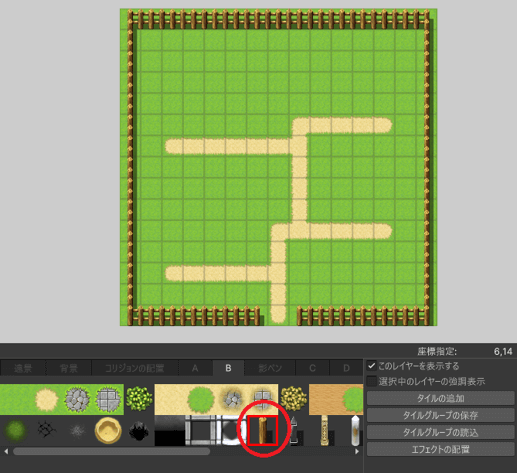
木の柵はオートタイルの為、良い具合に、町を囲うことが出来ました。
マップに、オートタイルを使った民家をいくつか配置してみましょう。
レイヤBに、Outside_A4を読み込みます。建物の壁のオートタイルです。
この時点で、Outside_A2のタイルはタイルグループから消えましたが、マップに設置したタイルはそのままです。
よってこのように、タイルグループを随時切り替えながらタイルを置いていくことも可能です。
扉、窓などは、後で別のレイヤに設置します。
次に、レイヤBに、Outside_A3を読み込みます。建物の屋根です。壁部分の上に配置します。
一例として、民家を配置したマップを示します。
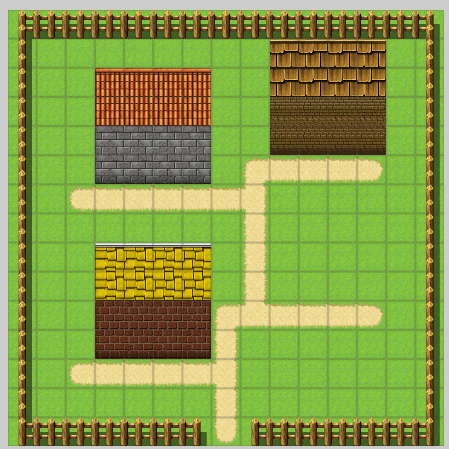
さて、今回は、屋根と壁のタイルグループを読み込みました。
本格的な制作を行うことになったら、途中で何度も切り替える必要が出てくるかもしれませんが多少骨が折れます。
こんな時こそ、オリジナルタイルグループの出番です。よく使用する屋根と、壁を登録しておけば、屋根と壁を同時に編集可能になります。
ぜひ、タイルグループのタイルパレットをうまく編集して、効率の良いマップ作成を行ってください。
レイヤ(タブ)をCに切り替え、Outside_Bを読み込みます。
Outside_Bは、建物の窓や煙突、樽や壷などの小物、樹木や花など自然のオブジェクトなど、マップを装飾するタイルが中心になっています。
これらのタイルを配置し、町を装飾した一例を挙げます。
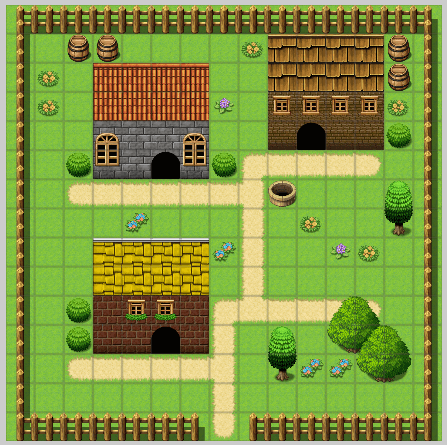
ようやく、町らしい町の形が完成しました。
ツクール(Maker)の歴史的経緯で、タイルには下層と上層という概念があり、下層には地面や建物や壁など土台の部分、
上層には、それらを装飾するもの全般を置く、という慣習がありました。
Uniteに予め準備されたタイルグループでも、A1~A5は下層タイル、BやCは上層タイルとして扱われていました。
下層タイルに該当する物はレイヤAかBに、上層タイルはレイヤCかDに配置することが想定されています。
今回の流れでも、A1~A5タイルをレイヤAやBに、BタイルをレイヤCに置いていましたが、この慣習に則ったものになっています。
ただしこれはあくまで慣習でしかなく、遵守する必要は全くないのですが、意識しておくと、マップ制作がやりやすくなるのは言うまでもありません。
Outside_Cを、レイヤB,CまたはDに読み込みます。
ここには、複雑な形をした屋根や、お城、塔などに使うタイルが準備されています。
しかし、オートタイルではないため、使いこなすには、若干の熟練が必要です。
マップ制作に自信が出てきてからでよいでしょう。
また、Outside_Cには、石像や、お城にふさわしい装飾などもあります。
これらも、レイヤCかレイヤDに配置するのがよいでしょう。
レイヤBとCの間に「影ペン」というタブがあります。
これは文字通り、影を付けるのに利用されます。主に、壁の東側に影をつけることが多いです。
過去のMaker(ツクール)では、壁を配置すると、自動的に影が作成されていました。
影を付けることで、より、マップがそれらしくなりますのでマップ制作に慣れてきたら、試してみましょう。
こうして、町のマップが完成しました。
初期位置を町の中に変更し、歩き回ってみてもいいかもしれません。
しかし、まだ、マップとフィールドを行き来することが出来ません。
これを行うためには、「イベント」が必要になります。
そこで次の章では、イベントについて紹介します。